如何轻松应对路由器花生壳故障
1、连接错误线路不通网络线路不通有很多原因造成,但首先要检查的是连接配置上有无错误。在确保路由器电源正常的前提下首先查看宽带接入端。路由器上的指示灯可以说明宽带线路接入端是否正常,由说明书上可以辨认哪一个亮灯为宽带接入端及用户端,观察其灯闪亮状态,连续闪烁为正常,不亮或长亮不闪烁为故障。我们可以换一根宽带胶线代替原来的线路进行连接。如果故障依旧,请查看路由器的摆放位置与接收电脑的距离是否过远或中间有大型障碍物阻隔。这时请重新放置路由器,使无线路由器与接收电脑不要间隔太多障碍物,并使接收电脑在无线路由器的信号发射范围之内即可。
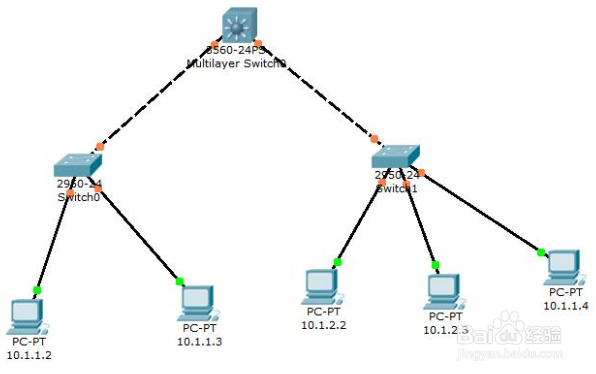
2、无线网卡的检查也必不可少,可以更换新的网卡并重新安装驱动程序进行调试,再网卡中点击“查看可用的无线连接”刷新“网络列表”后设置网卡参数,并在“属性”中查看有无数据发送和接收情况,排除故障。当然路由器自身的硬件故障也是导致线路不通的直接原因,但这并不是我们所能解决的范围,应及时联系厂商进行维修或更换。

3、设置不当无法连接“设置”可以分为计算机设置和路由器设置两个方面。计算机的设置相对简单,点击进入“网上邻居”属性,开启“绣诅收蟮无线网络连接”,然后设置“IP地址”“子网掩码”及“网关”,只要使计算机的IP地址与无线路由器的IP地址在同一网段即可。“网关”的设置可以参见网卡说明说中所述,一般情况下与路由器IP地址相同。路由器的设置相对较为专业,复杂些。首先在系统浏览器中输入无线路由器IP地址,在弹出的登录界面中输入路由器的管理员登录名及密码即可进入设置界面。此时需要检查网络服务商所给你的宽带帐号及口令是否正确,如不正确,更正后尝试连接,如果连接后仍无法打开页面请点击进入路由器中的“安全设置”选项,查看是否开启“网络防火墙”,“IP地址过滤”以及“MAC地址过滤”选项,并做更正和设置,排除无法开启网络的故障。
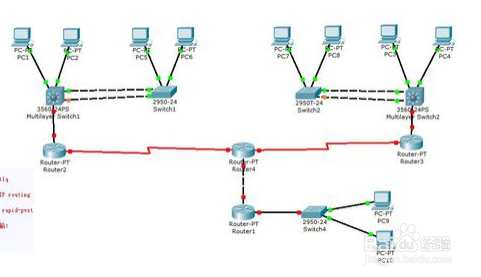
4、网络攻击导致联网异常ARP攻击以及非法入侵未设防的无线局域网已经是现在导致联网异常的典型案例了。由于安全设置的疏忽以及后期安全防护的不足,导致少数具有恶意的黑客对企业的重要信息及保密数据造成了极大的危害。ARP攻击会造成网络IP冲突,数据的丢失及溢出,更有甚者会导致网络瘫痪。这些现象对企业组网的威胁都是很大的。

5、如果我们的路由器使用的是动态公网IP。那么有没有办法可以实现外网访问内网呢。方法如下:在内网启用NAT123。添加动态域名解析。可以直接使用提示二级域名。可以使用自己的域名,并将域名按提示设置由nat123解析。
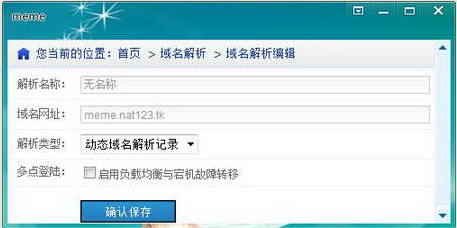
6、动态域名解析后,域名将实时解析到本地公网最新IP。如网站主机有经过路由器,即公网IP是在路由器上,需要在路由器上转发规则设置端口映射。域名解析生效后,即可用域名端口访问网站。
